iPhoneユーザガイド
- ようこそ
-
-
- iOS 26に対応しているiPhoneのモデル
- iPhone 11
- iPhone 11 Pro
- iPhone 11 Pro Max
- iPhone SE(第2世代)
- iPhone 12 mini
- iPhone 12
- iPhone 12 Pro
- iPhone 12 Pro Max
- iPhone 13 mini
- iPhone 13
- iPhone 13 Pro
- iPhone 13 Pro Max
- iPhone SE(第3世代)
- iPhone 14
- iPhone 14 Plus
- iPhone 14 Pro
- iPhone 14 Pro Max
- iPhone 15
- iPhone 15 Plus
- iPhone 15 Pro
- iPhone 15 Pro Max
- iPhone 16
- iPhone 16 Plus
- iPhone 16 Pro
- iPhone 16 Pro Max
- iPhone 16e
- iPhone 17
- iPhone 17 Pro
- iPhone 17 Pro Max
- iPhone Air
- 設定の基本
- iPhoneをカスタマイズする
- 最高の写真やビデオを撮影する
- 友人や家族と連絡を取り合う
- 家族と機能を共有する
- 日課の管理にiPhoneを使用する
- Appleサポートからの専門的なアドバイス
-
- iOS 26の新機能
-
- コンパス
-
- FaceTimeを使ってみる
- FaceTimeリンクを作成する
- FaceTimeのオーディオ通話ツールを使用する
- Live Photosを撮る
- ライブキャプションを使用する
- 通話中にほかのアプリを使用する
- グループFaceTime通話をかける
- SharePlayを使用して一緒に視聴したりプレイしたりする
- FaceTime通話中に画面を共有する
- FaceTime通話中のリモート操作をリクエストする/許可する
- FaceTimeで書類の共同作業を行う
- ビデオ会議機能を使用する
- FaceTime通話をほかのAppleデバイスに引き継ぐ
- FaceTimeビデオの設定を変更する
- FaceTimeオーディオの設定を変更する
- 通話を終了する/「メッセージ」に切り替える
- FaceTime通話を拒否する/スパムとして報告する
- 通話をスクリーニングする/フィルタリングする
-
- 「メッセージ」を使ってみる
- メッセージを設定する
- iMessageについて
- メッセージを送信する/メッセージに返信する
- 衛星経由のテキスト
- あとで送信するようにテキストメッセージをスケジュールする
- メッセージの送信を取り消す/編集する
- メッセージを管理する
- 検索する
- メッセージを転送する/共有する
- グループチャット
- 画面を共有する
- プロジェクトを共同作業する
- 背景を追加する
- iMessage対応アプリを使用する
- チャット内で投票を行う
- 写真やビデオを撮影して編集する
- 写真やリンクなどを共有する
- ステッカーを送信する
- ミー文字を作成する/送信する
- Tapbackで反応する
- テキストをフォーマットしたりメッセージをアニメートしたりする
- スケッチを描く/メッセージを手書きする
- GIFを送信する/保存する
- オーディオメッセージを送受信する
- 位置情報を共有する
- 開封証明のオン/オフを切り替える
- 通知を停止する/消音する/変更する
- テキストをスクリーニングする/フィルタリングする/報告する/ブロックする
- メッセージと添付ファイルを削除する
- 削除したメッセージを復元する
-
- パスワードを使用する
- Webサイトまたはアプリのパスワードを確認する
- Webサイトまたはアプリのパスワードを変更する
- パスワードを削除する
- 削除したパスワードを復元する
- Webサイトまたはアプリのパスワードを作成する
- パスワードを大きい文字で表示する
- パスキーを使ってWebサイトやアプリにサインインする
- Appleでサインイン
- パスワードを共有する
- 強力なパスワードを自動入力する
- 自動入力から除外されたWebサイトを表示する
- 安全性の低いパスワードまたは侵害されたパスワードを変更する
- パスワードと関連情報を表示する
- パスワード履歴を表示する
- Wi-Fiのパスワードを確認する/共有する
- AirDropでパスワードを安全に共有する
- すべてのデバイスでパスワードを利用できるようにする
- 確認コードを自動入力する
- SMSのパスコードを自動入力する
- サインイン時のCAPTCHAチャレンジを減らす
- 2ファクタ認証を使用する
- セキュリティキーを使用する
- MacのFileVault復旧キーを確認する
- ショートカット
- ヒント
-
- アクセシビリティ機能を使ってみる
- 設定中にアクセシビリティ機能を使用する
- Siriのアクセシビリティ設定を変更する
- アクセシビリティ機能のオン/オフを素早く切り替える
- アクセシビリティ設定をほかのデバイスと共有する
-
- VoiceOverをオンにして練習する
- VoiceOverの設定を変更する
- VoiceOverジェスチャを使用する
- VoiceOverがオンのときにiPhoneを操作する
- ローターを使ってVoiceOverを制御する
- オンスクリーンキーボードを使用する
- 指で書く
- 画面をオフのままにする
- 外部キーボードでVoiceOverを使用する
- 点字ディスプレイを使用する
- 画面上で点字を入力する
- 点字ディスプレイで点字アクセスを使用する
- ジェスチャとキーボードショートカットをカスタマイズする
- ポインティングデバイスでVoiceOverを使用する
- 周囲にあるものの説明をライブで取得する
- アプリでVoiceOverを使用する
-
- 身体機能のためのアクセシビリティ機能の概要
- AssistiveTouchを使用する
- iPhoneのタッチへの反応を調整する
- 背面タップ
- 簡易アクセスを使用する
- 自動で電話を受ける
- 振動機能をオフにする
- 「Face IDと注視」の設定を変更する
- 音声コントロールを使用する
- CarPlayで音声コントロールコマンドを使う
- サイドボタンまたはホームボタンを調整する
- カメラコントロール設定を調整する
- Apple TV 4K Remoteのボタンを使う
- ポインタの設定を調整する
- キーボードの設定を調整する
- 外部キーボードでiPhoneを操作する
- AirPodsの設定を調整する
- Apple Watchミラーリングをオンにする
- 近くのAppleデバイスを操作する
- 目の動きでiPhoneを制御する
- 頭の動きでiPhoneを制御する
- 著作権および商標
iPhoneで衛星経由の緊急SOSを使用する
モバイルデータ通信の圏外やWi-Fiの通信範囲外にいる場合は、![]() がiPhoneに表示されます。衛星経由の緊急SOSなどの衛星機能はまだ利用できる可能性があります。
がiPhoneに表示されます。衛星経由の緊急SOSなどの衛星機能はまだ利用できる可能性があります。
重要: 衛星経由の緊急SOSセッションを開始したが緊急通報サービスは必要ない場合でも、セッションを切らないでください。相手が応答するまで待ってから、助けは必要ないことを説明してください。
注記: iPhoneの衛星機能は、対応しているモデルで利用できます。衛星経由の緊急SOSセッションは、一部の国や地域では利用できません。Appleのサポート記事「衛星経由の緊急SOSの提供状況」を参照してください。
iPhoneで衛星経由の緊急SOSに接続する
通常の通信事業者のネットワークが利用できない場合でも、911や緊急通報サービスに電話をかけてみてください。
通信事業者のモバイル通信ネットワークが利用できない場合、iPhoneには、
 が表示され、緊急電話の発信がほかのネットワーク経由(利用可能な場合)で試行されます。
が表示され、緊急電話の発信がほかのネットワーク経由(利用可能な場合)で試行されます。電話がつながらない場合は、「衛星経由の緊急テキスト」をタップして緊急通報サービスにテキストを送信します。
メッセージアプリに移動し、「911」または「SOS」と入力してから、「緊急通報サービス」をタップすることもできます。
「緊急通報の報告」をタップしてから、画面に表示される指示に従います。
重要: 衛星通信に接続できるように、iPhoneを普通に持ってください。腕を高く上げたり、iPhoneを高い位置に持ち上げたりする必要はありませんが、iPhoneと空の間に遮るものがないようにします。木の葉が生い茂っている場所やその他の障害物に囲まれている場所にいる場合は、衛星通信に接続できないことがあります。
接続されると、メディカルIDや緊急連絡先の詳細(これらを設定している場合)が共有されて、iPhoneでテキストチャットが開始されます。また、緊急時の質問に対するあなたの回答、あなたの位置情報(高度を含む)、iPhoneのバッテリー残量なども共有されます。さらに、緊急通報サービスに送信する情報を緊急連絡先と共有することもできます。
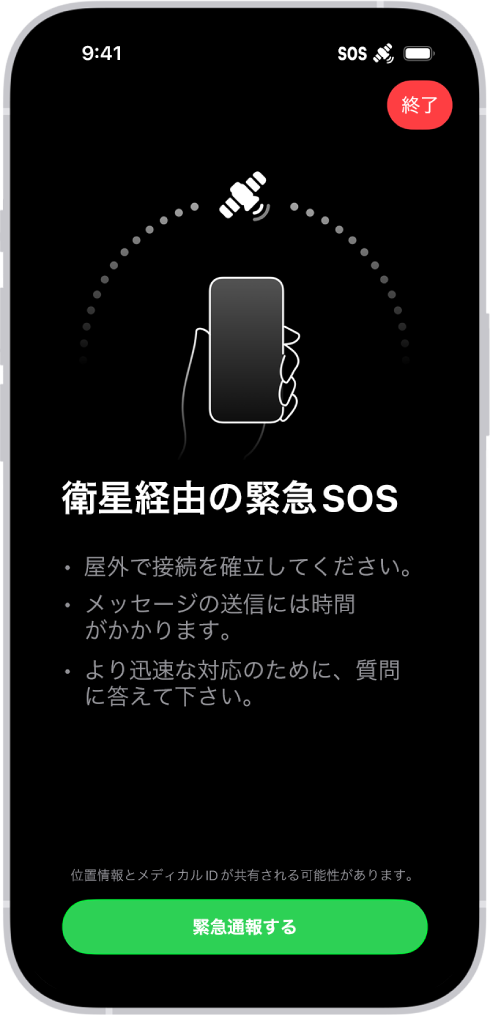
遠く離れた場所に移動する前にデモを試す
遠く離れた場所に出かける予定がある場合は、出発前にメディカルIDを作成し、緊急連絡先を追加して、緊急SOSのデモを試しておくことができます。
iPhoneで「設定」
 >「緊急SOS」と選択します。
>「緊急SOS」と選択します。下にスクロールして、「デモを試す」をタップします。
注記: 緊急SOSのデモでは、緊急通報サービスへの発信は行われません。
衛星サービスは利用制限区域があるため、下記の場所で使用できない可能性があります。
・国立天文台水沢VLBI観測所の周囲およそ50km内
・JAXA臼田宇宙空間観測所の周囲およそ40km内
・国立天文台VERA石垣島観測所の周囲およそ25km内